在使用CAD文件时,我们常常需要对CAD文件进行打印,如果我们在打印CAD文件时,需要将打印的文件设置成纵向,应该怎么设置?CAD打印怎么设置成纵向?接下来,我就来告诉大家如何利用迅捷CAD编辑器将打印的CAD文件设置成纵向。
1、打开新版本的迅捷CAD编辑器,点击软件软件界面里的“文件”-“打开”选项,将需要打印的CAD文件打开。
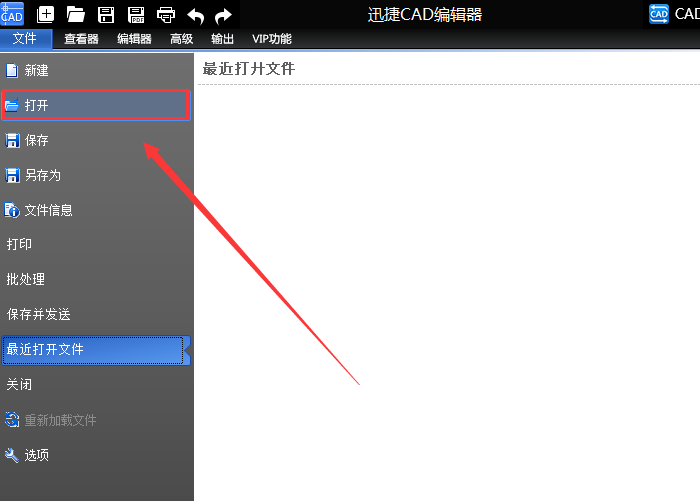
2、打开CAD图纸文件后,点击“输出”里的“打印”选项,进行文件打印。
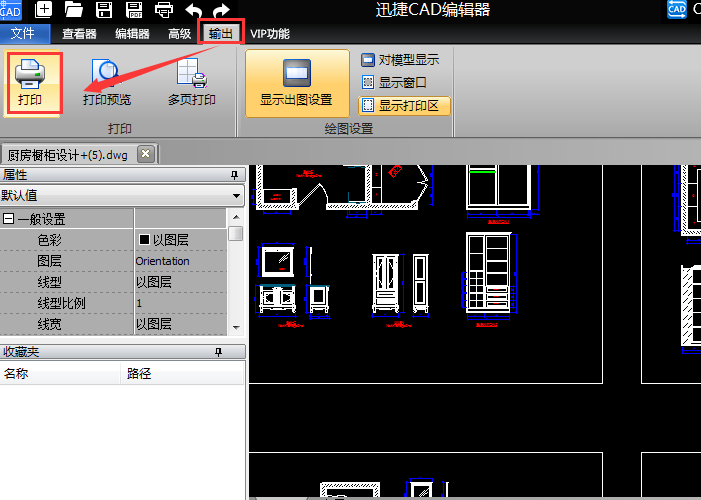
3、进入打印界面,点击界面当中的“属性”按钮。
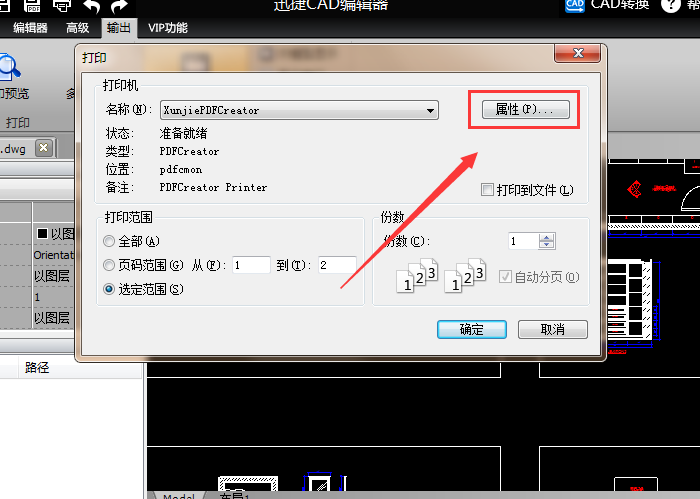
4、接下来点击“布局”里的“方向”选项,然后将“方向”修改为纵向,之后点击“确定”按钮。
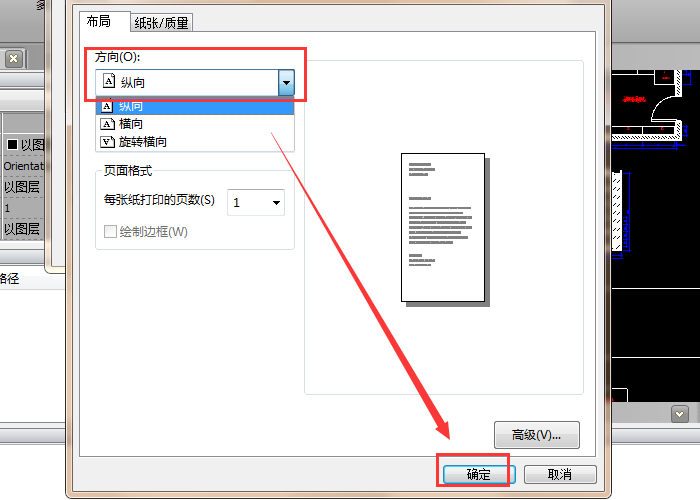
5、最后点击打印界面里的“确定”选项,打印CAD文件。
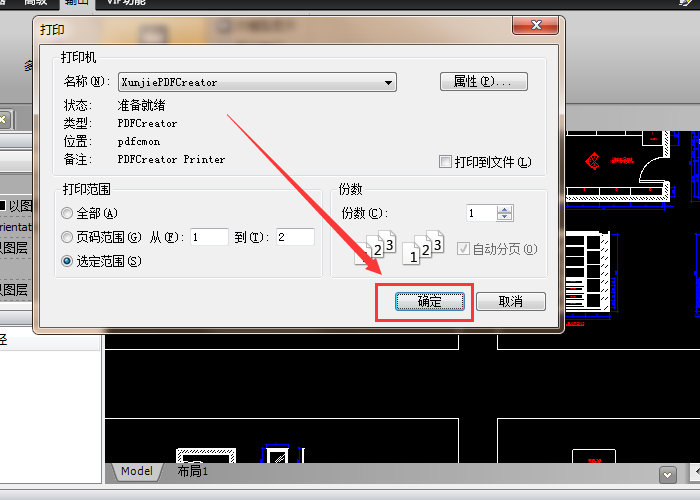
通过上述方法进行操作,即可成功的将打印的CAD文件设置成纵向。如果用户想要知道更多的有关CAD打印教程,那么可以在“使用教程”里进行查看。
相关教程:CAD怎么打印黑白图纸。

